Woher wissen Sie bei all den neuen mobilen Betriebssystemen, welches Sie auswählen müssen? Wie Android verfügt Palm über einen webOS-Emulator, mit dem Entwickler Anwendungen ohne physische Hardware testen können. So können Sie webOS kostenlos auf Ihrem Computer testen.
Beginnen
Für das Palm webOS SDK / PDK muss Java für die Entwicklertools sowie VirtualBox 3.2.6 oder höher installiert sein.
Der erste Schritt ist die Installation von Java Runtime Environment (JRE). Möglicherweise ist JRE bereits installiert, und Sie können überprüfen, ob es installiert ist, indem Sie eine Eingabeaufforderung öffnen und den Befehl eingeben java -version. Sie sollten eine Ausgabe wie die folgende erhalten. Wenn Sie diese Ausgabe erhalten, ist Java bereits installiert, und Sie können mit der Installation von VirtualBox fortfahren.

Wenn Sie die Fehlermeldung erhalten, dass Java kein erkannter Befehl ist, müssen Sie die Java-Laufzeitumgebung installieren. Wenn nach der Installation von JRE immer noch eine Fehlermeldung angezeigt wird, installieren Sie das Java Development Kit und versuchen Sie es erneut (siehe Links unten).
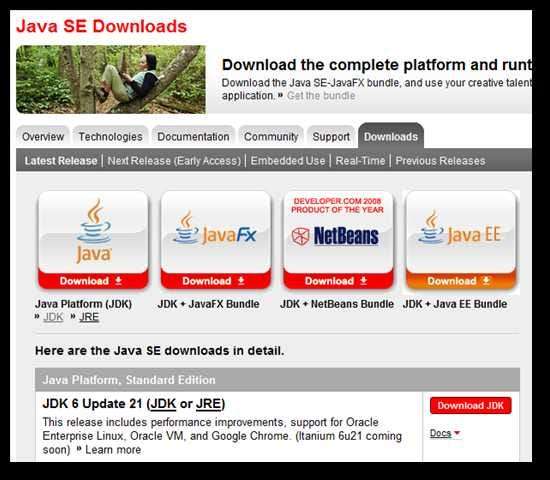
Installieren Sie Java wie gewohnt von der Oracle-Website.
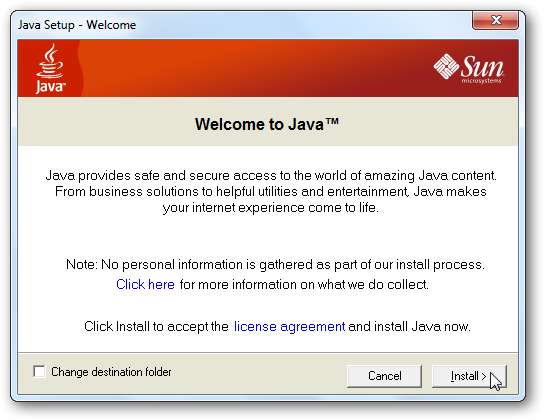
Vermeiden Sie Crapware, die mit der Installation gebündelt wird, wie die wertlose Yahoo Toolbar.
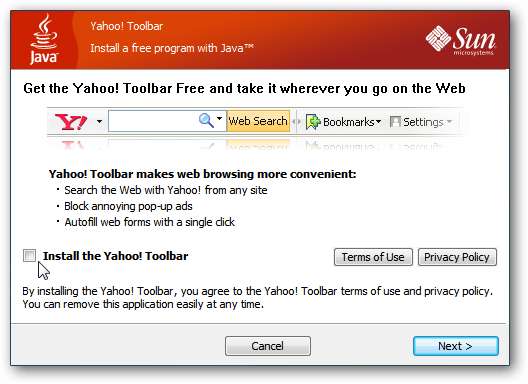
Installieren Sie VirtualBox
Wenn Sie VirtualBox noch nicht haben und dies sollten, können Sie es von der Oracle-Website herunterladen (Link unten). Wählen Sie das verwendete Host-Betriebssystem aus und laden Sie das Installationsprogramm herunter.
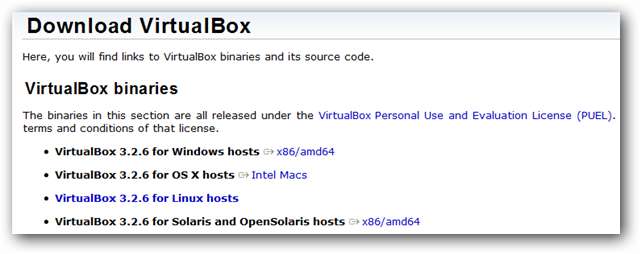
Installieren Sie VirtualBox und starten Sie das Programm, damit die Standardordner für .virtualbox erstellt werden können.
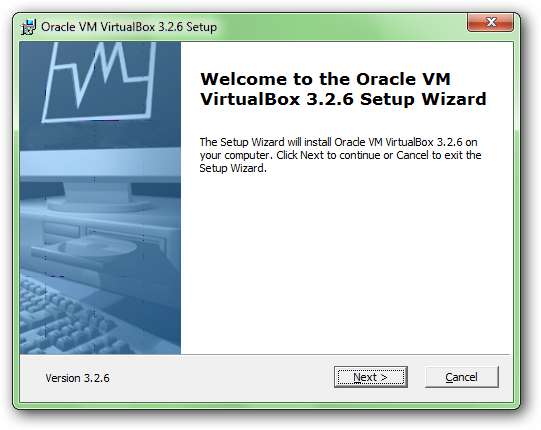
Installieren Sie das Palm SDK
Jetzt können wir die eigentlichen Palm SDK-Tools installieren, mit denen der webOS-Emulator für uns installiert wird. Gehen Sie zur Entwickler-Website von Palm (Link unten) und laden Sie das neueste SDK herunter.
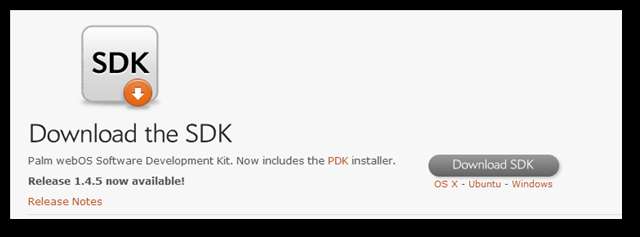
Installieren Sie die Software, indem Sie einige Male auf Weiter klicken, um die Standardeinstellungen zu übernehmen.
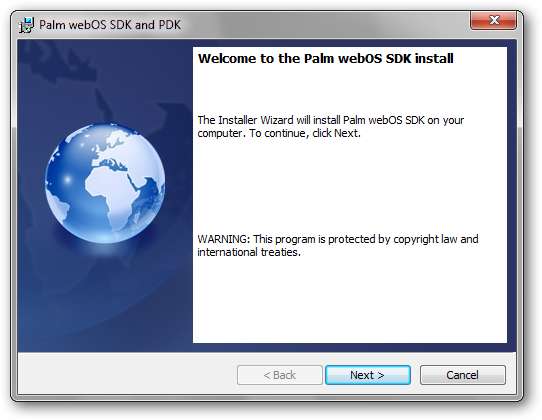
Gehen Sie nach der Installation zu Ihrem Startmenü (Anwendungsordner in OS X und Menü unter Linux) und starten Sie den Palm Emulator.

In einem Popup werden Sie gefragt, welche Bildschirmauflösung Sie verwenden möchten.
Hinweis: Ich würde empfehlen, die höchstmögliche Auflösung zu verwenden, da Ihre Computerauflösung immer noch problemlos an die Auflösung angepasst werden kann.
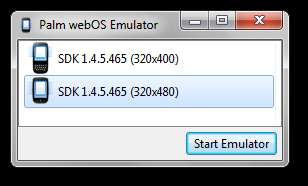
Der Befehl erstellt zuerst eine virtuelle Maschine in VirtualBox.
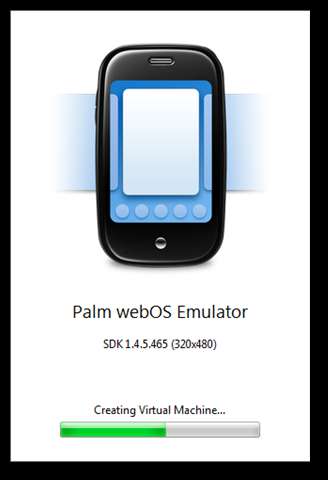
VirtualBox startet die virtuelle Maschine automatisch, sobald sie erstellt wurde.
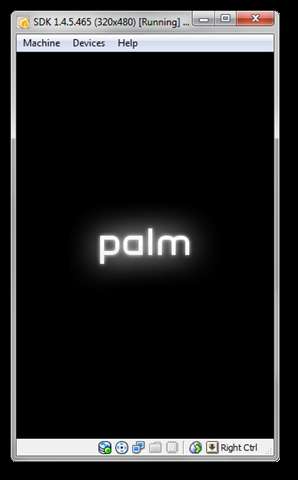
Sobald der Emulator das Booten beendet hat, können Sie mit dem Emulator wie mit dem echten Telefon spielen.

Sie können auf den „Bildschirm“ klicken und Apps wie das echte Telefon starten.
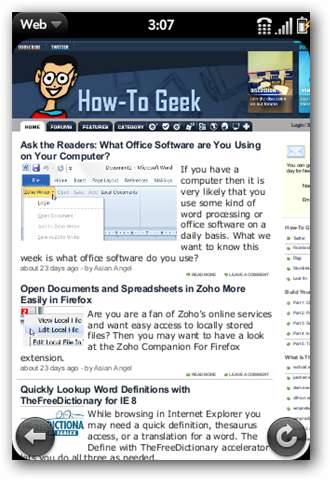
Laden Sie eine Website und drücken Sie die Home-Taste auf Ihrer Tastatur, um eine zweite Anwendung zu starten. Wischen Sie nach links und rechts, um Anwendungen zu ändern, und wischen Sie die Karte nach oben, um die Anwendung zu schließen.
Hinweis: Während der Verwendung des Emulators simuliert die Esc-Taste das Zurückwischen und die Tabulatortaste öffnet das Menü. Der linke und der rechte Pfeil simulieren lange Wischbewegungen im Gestenbereich und End simuliert das Drücken der mittleren „Taste“ im Gestenbereich.
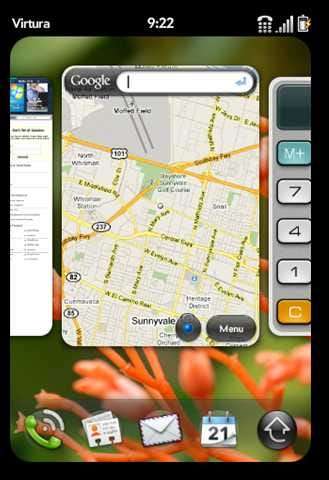
Einige Funktionen wie Bildschirmdrehung, Multitouch und GPS funktionieren möglicherweise nicht, aber mit den Hauptfunktionen des Betriebssystems können Sie es zumindest ausprobieren.
Wenn Sie ein Gefühl dafür bekommen möchten, wie webOS mit Ihrer E-Mail funktioniert, können Sie die E-Mail-Anwendung starten und Ihre Konten einrichten.
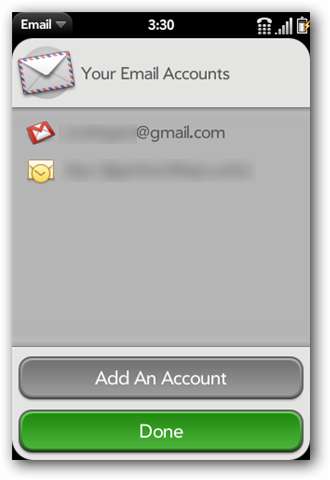
Emulator starten
Wenn Sie die virtuelle Maschine später öffnen möchten, können Sie VirtualBox öffnen und die VM einfach direkt über das Menü starten.
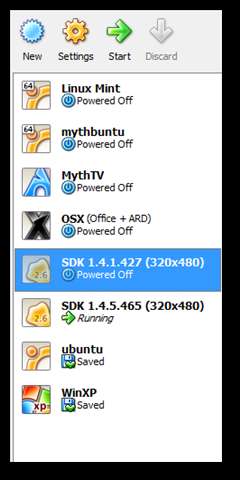
Markieren Sie die VM und klicken Sie auf Einstellungen, um die VM in etwas umzubenennen, das für Sie sinnvoller ist. Ich habe meine einfach "webOS" genannt.
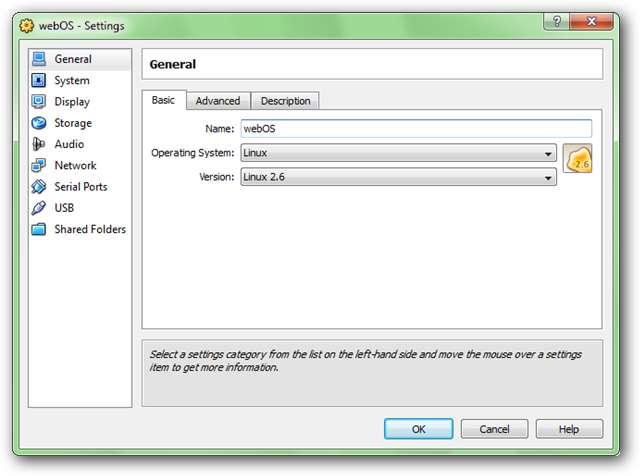
Sie können auch eine Verknüpfung erstellen, um die VM direkt zu starten. Klicken Sie mit der rechten Maustaste auf Ihren Desktop und erstellen Sie eine neue Verknüpfung. Navigieren Sie im Feld Position des Elements zu Ihrer ausführbaren VBoxManage-Datei. In den meisten Fällen befindet es sich in Ihren Hauptprogrammdateien im Ordner Oracle \ VirtualBox. Dann tippen Sie ein startvm webOS (oder wie auch immer Sie Ihre VM genannt haben).
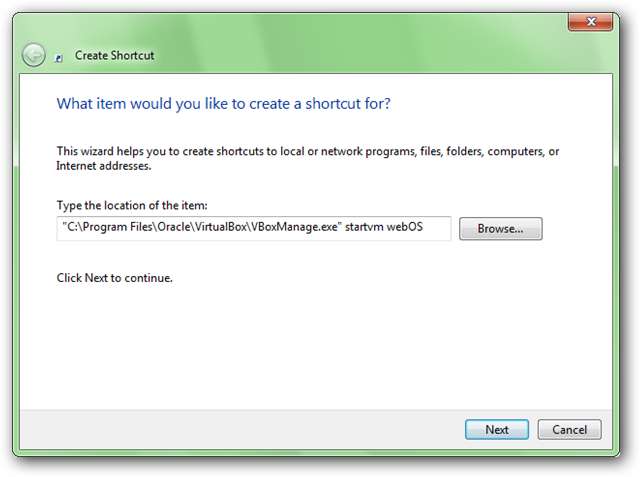
Fazit
Wenn Sie auf dem Markt für ein neues Smartphone sind, ist die Hardware und der Träger nur die halbe Wahl. Sie möchten sicherstellen, dass Sie wissen, worauf Sie sich bei der Auswahl eines mobilen Betriebssystems einlassen, und virtuelle Maschinen sind eine hervorragende Möglichkeit, Ihre Software kennenzulernen, bevor Sie sich für Ihre Brieftasche entscheiden. Wenn Sie mit der VM spielen, sollten Sie eine gute Gelegenheit haben, zu wissen, wie das Betriebssystem aussieht und was Sie damit tun können. Das SDK ist nicht nur völlig kostenlos, sondern auch Entwicklerkonten und Anwendungsbeiträge zum Katalog.
Wenn Sie Android testen möchten, lesen Sie unseren Artikel über So testen Sie Android auf Ihrem PC .
Links
Java Runtime Environment (JRE) und Java Development Kit (JDK) können hier heruntergeladen werden.
Palm SDK herunterladen







